Edge ブラウザがメモリを大量に消費する場合の対処方法 Edge ブラウザがメモリを大量に消費する場合の対処方法
Edge ブラウザはメモリを大量に消費しますか?心配しないでください。PHP エディター Baicao があなたにアドバイスをします。 Edge ブラウザは、その高速かつ軽量な機能が広く評価されています。ただし、場合によっては過剰なメモリ使用量が発生することもあります。これによりブラウザの速度が低下するだけでなく、コンピュータの速度も低下する可能性があります。この記事では、Edge ブラウザーでの過剰なメモリ使用の問題を解決する効果的な方法を説明します。ブラウザの設定を最適化する方法、不要な拡張機能を無効にする方法、およびメモリを解放してブラウジング エクスペリエンスを向上させるその他のヒントを読んでください。
1. まず、Edge ブラウザに入り、右上隅にある 3 つの点をクリックします。
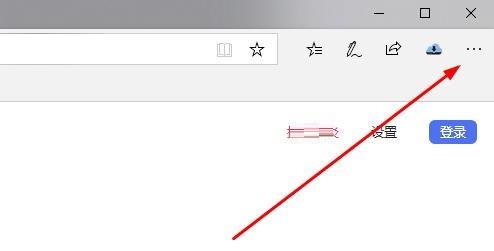
2. 次に、タスクバーの[拡張機能]を選択します。
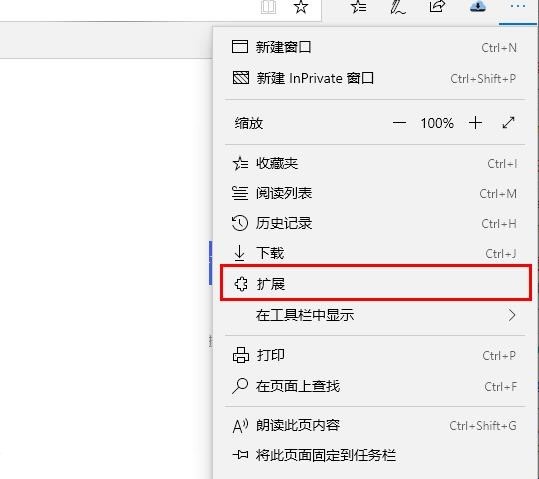
3. 次に、不要なプラグインを閉じるかアンインストールします。
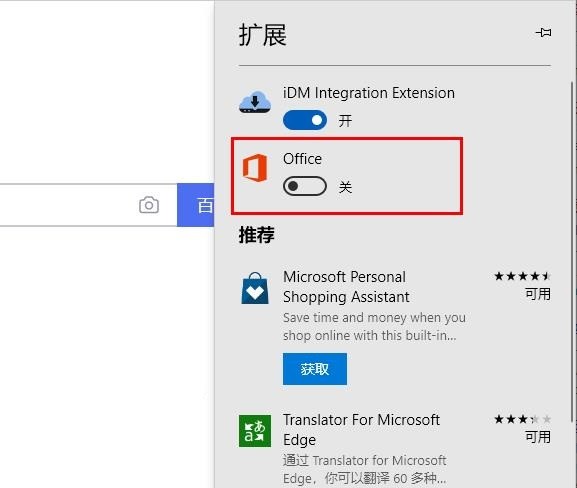
以上がEdge ブラウザがメモリを大量に消費する場合の対処方法 Edge ブラウザがメモリを大量に消費する場合の対処方法の詳細内容です。詳細については、PHP 中国語 Web サイトの他の関連記事を参照してください。

ホットAIツール

Undresser.AI Undress
リアルなヌード写真を作成する AI 搭載アプリ

AI Clothes Remover
写真から衣服を削除するオンライン AI ツール。

Undress AI Tool
脱衣画像を無料で

Clothoff.io
AI衣類リムーバー

AI Hentai Generator
AIヘンタイを無料で生成します。

人気の記事

ホットツール

メモ帳++7.3.1
使いやすく無料のコードエディター

SublimeText3 中国語版
中国語版、とても使いやすい

ゼンドスタジオ 13.0.1
強力な PHP 統合開発環境

ドリームウィーバー CS6
ビジュアル Web 開発ツール

SublimeText3 Mac版
神レベルのコード編集ソフト(SublimeText3)

ホットトピック
 7478
7478
 15
15
 1377
1377
 52
52
 77
77
 11
11
 19
19
 33
33
 Edge ブラウザで全画面を設定する方法 Edge ブラウザで全画面を設定する方法
May 09, 2024 am 10:40 AM
Edge ブラウザで全画面を設定する方法 Edge ブラウザで全画面を設定する方法
May 09, 2024 am 10:40 AM
1. ショートカット キー [Win+Shift+Enter] を使用します。 2. 全画面表示になったら、F11 をクリックして終了します。方法 2: 1. ブラウザを起動し、右上隅にある 3 つの点をクリックします。 2. ズームの後ろにある拡大矢印をクリックします。 3. 全画面表示になった後、F11 を押して終了します。
 Microsoft Edge オートフィルの設定方法_Microsoft Edge オートフィル設定チュートリアル
May 09, 2024 pm 01:22 PM
Microsoft Edge オートフィルの設定方法_Microsoft Edge オートフィル設定チュートリアル
May 09, 2024 pm 01:22 PM
1. まず Microsoft Edge を開き、[...] ボタンをクリックし、[設定] オプション ボタンをクリックします。 2. [パスワードと自動入力]ボタンをクリックします。 3. 最後のステップは、Microsoft Edge の自動入力設定領域です。
 Edgeブラウザでマイクの許可を有効にする方法 マイクの許可を有効にする方法
May 09, 2024 pm 04:40 PM
Edgeブラウザでマイクの許可を有効にする方法 マイクの許可を有効にする方法
May 09, 2024 pm 04:40 PM
1. まず、スタートをクリックし、右クリックして[Microsoft Edge]を選択します。 2. 次に、[詳細]をクリックして[アプリ設定]を開きます。 3. 次に、[アプリケーションのアクセス許可]を見つけて入力します。 4. 次に、以下の権限で [マイク] を見つけます。 5. 最後に、マイクの後ろにあるスイッチをオンにします。
 Edgeブラウザで音が出ない場合の対処方法 Edgeブラウザで音が出ない場合の対処方法
May 09, 2024 pm 12:30 PM
Edgeブラウザで音が出ない場合の対処方法 Edgeブラウザで音が出ない場合の対処方法
May 09, 2024 pm 12:30 PM
1. まず、右下のボリュームを右クリックし、[ボリュームミックスを開く]をクリックします。 2. 次に、スピーカーの下にある小さなスピーカーをクリックしてオフにします。 3. もう一度、小さなスピーカーをクリックして開き、コンピュータを再起動します。解決策 2: 1. まず、右下のボリュームを右クリックし、[再生デバイス] をクリックします。 2. 次に、インターフェースのリストにあるデバイスを右クリックし、すべてのデバイスを [無効] にします。 3. その後、アプリケーションを 1 つずつ有効にし、[OK] をクリックしてコンピューターを再起動します。
 エッジブラウザでWebビデオを保存するにはどうすればよいですか?拡張機能を使用することをお勧めします!
May 07, 2024 pm 02:58 PM
エッジブラウザでWebビデオを保存するにはどうすればよいですか?拡張機能を使用することをお勧めします!
May 07, 2024 pm 02:58 PM
エッジブラウザでWebビデオを保存するにはどうすればよいですか?拡張機能を使用することをお勧めします!インターネット上にはさまざまな方法を紹介するチュートリアルがありますが、あまり実用的ではありません。拡張プラグインをインストールすることも非常に簡単で、最も便利です。 . Web ビデオ スニッフィング プラグインをインストールして、オンライン ビデオ リソースを取得します。 1. Edge ブラウザの右上隅にある 3 つの点をクリックし、拡張機能を選択します。 2. クリックして、ポップアップされる小さなウィンドウで拡張機能を取得します。 3. 「ビデオ ダウンロード」を検索すると、関連するビデオ スニッフィング プラグインが多数表示されます。[入手] をクリックしてインストールして追加します。 4. 追加してインストールした後、ユーザーがオンラインビデオを視聴すると、このプラグインのスニッフィング機能が反応します。
 Deepseekをローカルで微調整する方法
Feb 19, 2025 pm 05:21 PM
Deepseekをローカルで微調整する方法
Feb 19, 2025 pm 05:21 PM
Deepseekクラスモデルのローカル微調整は、コンピューティングリソースと専門知識が不十分であるという課題に直面しています。これらの課題に対処するために、次の戦略を採用できます。モデルの量子化:モデルパラメーターを低精度の整数に変換し、メモリフットプリントを削減します。小さなモデルを使用してください。ローカルの微調整を容易にするために、より小さなパラメーターを備えた前提型モデルを選択します。データの選択と前処理:高品質のデータを選択し、適切な前処理を実行して、モデルの有効性に影響を与えるデータ品質の低下を回避します。バッチトレーニング:大規模なデータセットの場合、メモリオーバーフローを回避するためにトレーニングのためにバッチにデータをロードします。 GPUでの加速:独立したグラフィックカードを使用して、トレーニングプロセスを加速し、トレーニング時間を短縮します。
 Edge ブラウザがメモリを大量に消費する場合の対処方法 Edge ブラウザがメモリを大量に消費する場合の対処方法
May 09, 2024 am 11:10 AM
Edge ブラウザがメモリを大量に消費する場合の対処方法 Edge ブラウザがメモリを大量に消費する場合の対処方法
May 09, 2024 am 11:10 AM
1. まず、Edge ブラウザに入り、右上隅にある 3 つの点をクリックします。 2. 次に、タスクバーの[拡張機能]を選択します。 3. 次に、不要なプラグインを閉じるかアンインストールします。
 Edge ブラウザでサイトが安全ではないことが示された場合はどうすればよいですか?
May 09, 2024 am 11:07 AM
Edge ブラウザでサイトが安全ではないことが示された場合はどうすればよいですか?
May 09, 2024 am 11:07 AM
1. まず、Edge ブラウザを開き、右上隅にある 3 つの点をクリックします。 2. 次に、タスクバーの[設定]をクリックします。 3. 次に、左タスクバーの[プライバシーとセキュリティ]をクリックします。 4. 最後に、一番下まで引き下げて[Windows Defender Smart Screen]をオフにします。




